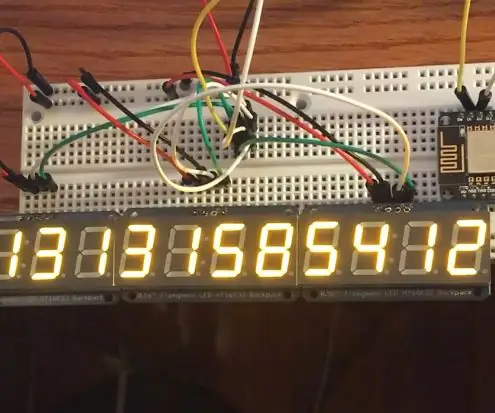
Мазмуну:
- Автор John Day [email protected].
- Public 2024-01-30 10:42.
- Акыркы өзгөртүү 2025-01-23 14:53.

1977 -жылы НАСА Voyager 1 космос кемесин боштукка учурган. Кээ бир планеталардын тегизделиши иликтөөлөрдүн жылдыздар аралык изилдөө курсуна коюлган биздин Күн системабыздын жанынан өткөнүн билдирет. Кырк жыл өткөндөн кийин, Voyager 1 миссиясы адамзаттын биздин ааламга жетүүсүнүн эң алыскы чекитин белгилейт. Дагы эле маалыматтарды жерге жеткирип жаткан Voyager 1, секунда сайын адамзатты изилдөөнүн чегин түртөт.
Менин Voyager миссияларына болгон жеке кызыгуум бар жана алардын рухун чагылдырган көргөзмө жасагым келди.
Дисплей сан жарк эткенде, бул Voyager 1 менен жердин ортосундагы километр аралыкты билдирет, бул адамдын фантазиясынын мүмкүнчүлүктөрүн объективдүү өлчөө.
Дисплей бир азга токтоп, анан жаңыртылат.
1 -кадам: материалдар

Дене:
(3) x 4 Digit 7 Segment Display ($ 30)
Вояжер учурда 13 миллиард милден ашкандыктан, бул цифраны ондук / миля түрүндө көрсөтүү үчүн 11 цифр керек. Аралыкты кантип көрсөтүүнү кааласаңыз, керектүү сандардын саны өзгөрүшү мүмкүн. Voyager дагы эле саякаттап жүргөндүктөн жана бул Adafruit дисплейлери 4 орундуу бөлүмдөрдө болгондуктан, 12 орундуу дисплей эң мааниси бар. Шилтемеленген дисплейлердин дагы бир артыкчылыгы, алар таза 7 сегмент эмес жана I2C протоколу аркылуу маалымат алмашууга мүмкүндүк берүү үчүн модулга көп камтылган. Бул демек дисплейди көзөмөлдөө үчүн микроконтроллердеги эки гана казык, SDA жана SCL дегенди билдирет. Бир аз татаал модулдун жардамы менен керектүү сандар тез көтөрүлүшү мүмкүн.
(1) Нан тактасы
Нан тактаңыз же зымдарды жакшы туташтыруунун кандайдыр бир жолу бар экенин тактаңыз. Мен, бирок мээм да, тактайым да бир эле нандын үстүндө, андыктан меники татыктуу чоң болчу.
(Кээ бир) Зым
Керектүү байланыштарды орнотуу үчүн колуңузда кандайдыр бир зым бар экенин тактаңыз! Бул жерде көп зымдар жок, бирок түстөрдү коддоо пайдалуу болушу мүмкүн.
Мээ: ($ 9.00)
Менде NodeMcu V 1.0 бар болчу, ал Wi -Fiга оңой туташууга мүмкүндүк берген espressif esp8266 чипин колдонот. Бул чиптер сонун, анткени алар кичинекей жана арзан!
Ар кандай Arduino такталары же малина пи да жакшы иштейт. Эсиңизде болсун, бул долбоор үчүн, сиз тандаган такта I2C протоколун билиши керек жана SDA (сериялык маалыматтар) жана SCL (сериялык саат) үчүн казыктары болушу керек.
Ошондой эле мен жазган булак коду Arduino IDEди колдонгон, бирок бул кодду башка түзмөктөргө өткөрүү өтө оор болбошу керек. Arduino IDE менен жазган себебим, мен 7 сегменттеги модулдар үчүн Adafruitтин ыңгайлуу китепканасын колдоно алдым.
2 -кадам: NodeMcu'ду компьютер менен сүйлөшүүгө алуу

Кандай гана микроконтроллер болбосун, сизге конкреттүү компьютерди туташтыруунун башка ыкмасы болот, бирок мен колдонгон NodeMcu үчүн Arduinoдо программалоо менен иштөө үчүн аны кантип туташтыруу керек.
Адегенде компьютериңизге тиешелүү драйверди орнотушуңуз керек …
Бул жерде шилтеме:
Драйвер орнотулгандан кийин, сиздин компьютер өнүктүрүү тактасын таанышы керек.
Такта туташкандан кийин, сиз тактаны программалоого жана дисплейлерди туташтырууга даярсыз !!
Бул жерде Arduino IDE esp8266 чипин программалоо үчүн керектүү либералдарды жүктөө үчүн чынында жакшы инструкция бар! Бул көрсөтмөлөрдү аткаргандан кийин, китепкана менен кошо жарк эткен мисалды иштетип көрүңүз!
3 -кадам: Баарын чыңдаңыз
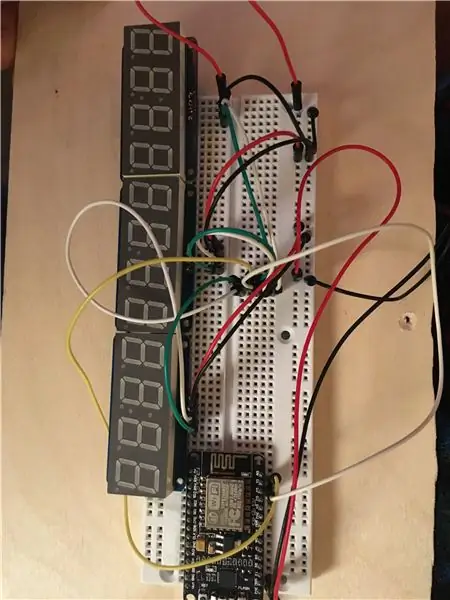
Такта менен ийгиликтүү сүйлөшө алгандан кийин, дисплейдин компоненттерин сиз тандаган ыкма менен туташтырууга даярсыз (мен нан тактасын колдондум).
Adafruit buildpacks оор жүктү көтөргөндүктөн, бактыга жараша зымдар өтө жаман эмес!
Сизде болгону ар бир дисплей үчүн оң жана терс зым, ал тийиштүү түрдө тактада жерге жана 3.3Вга туташтырылышы керек.
Ошондой эле ар бир дисплейде SCL жана SDATA зымдары болот жана алардын бардыгы тактадагы SCL жана SDATA зымдарына туташуусу керек. Дисплейлер чындыгында I2C билдирүү протоколу аркылуу байланышып жаткандыктан, такта зымдарды үнөмдөп, анын ордуна даректер аркылуу байланышууга жөндөмдүү. Эгерде сиз мен жасаган курама пакеттерди колдонсоңуз, дисплейде ар кандай даректерди коюу дисплейдин арт жагындагы ширетүүчү секирүүчү аркылуу жасалат жана бул жерде жакшы документтештирилген.
Дал ушул! Эми сиз программаны тактага жүктөөгө даярсыз!
4 -кадам: Программаны иштетиңиз
Экранды толтуруу үчүн колдонулган Arduino Sketch тиркелет !!
Өзгөртө турган нерселер:
- Тиешелүү бөлүмгө тиешелүү wifi ssid жана сырсөздү киргизиңиз. Чынын айтканда, мен бул коопсуздуктун кесепеттерин так билбейм, бирок wifi грамоталары ачык текстте деген божомол менен иштешет.
- Дисплей модулунун даректерин кантип тандаганыңызга жараша, катуу коддолгон учурдагы маанилер өзгөрүшү мүмкүн. Эгерде сиз кандайдыр бир дисплейден эч нерсе албасаңыз же номерлериңиз иштебей жатса, анда ар бир дарек секиргичтер менен катуу коддолгонун жана коддо туура келтирилгенин эки жолу текшериңиз.
Башка упайлар:
- Дисплейдин негизги коду - бул 0с менен манипуляциялоо жана туура жайылтуу. Мунун баары адафрут дисплейлери үчүн жазган Arduino китепканасы менен жасалат! Тиешелүү китепкананы https://github.com/adafruit/Adafruit_LED_Backpack, ошондой эле Adafruitтин чоң GFX китепканасына орнотконуңузду текшериңиз.
- Башка код - бул Heroku веб -серверине HTTP GET сурамы. Бул веб -сервер мен жазган веб -скрепер, ал NASAнын JPL веб -сайтынан тиешелүү маалыматты алат. Кыргычтын бир аз жай экенин жана JPLдин аягында кичине өзгөрүү болоору жөнүндө адилеттүү эскертүү, аны менен көйгөйлөрдү жаратышы мүмкүн. Бул жерде булакка шилтеме бар.
5 -кадам: Бүттү
Тиешелүү кодду өзгөртүп, зымдардын туура экенин эки жолу текшергенден кийин, программаны тактага жүктөңүз. Кандайдыр бир ийгиликке жетсеңиз, дисплейде Вояжердин аралыгы жарк этип/жаңыра баштаганын көрүшүңүз керек! Мен кээде тактада Wi -Fiга туташууда кыйынчылыктар болуп жатканын байкадым, эгер сиз дисплейде түшүнүксүз болуп жатсаңыз, сериялык мониторду ачуу жана wifi туура туташып жаткандыгын текшерүү пайдалуу болушу мүмкүн. Серверге болгон өтүнүчтөр да кечигип калышы мүмкүн. Эгерде чындап эле кыйынчылыктар болуп жатса, тактанын биринчи баскычын басуу менен кээде маселени чечүүгө болот.
Даяр продукциянын видеосу тиркелет !!
Сунушталууда:
Батарея менен иштөөчү LED Light (s) Solar Charging менен: 11 кадам (Сүрөттөр менен)

Батарея менен иштөөчү LED Жарыгы (лары) Күндүн кубаттуулугу менен: Аялым самын жасоону үйрөтөт, анын сабактарынын көбү кечинде болчу, кышында бул жерде саат 16:30 чамасында караңгы кирип калат, анын кээ бир окуучулары бизди табууда кыйналышкан. үй Бизде маңдайкы жазуу бар болчу, бирок көчө лигасы менен да
Батарея менен иштеген офис. Күн системасы Чыгыш/Батыш Күн панелдери жана шамал турбинасы менен: 11 кадам (Сүрөттөр менен)

Батарея менен иштеген офис. Күн системасы Чыгыш/Батыш Күн панелдери жана шамал турбинасы менен которулат: Долбоор: 200 чарчы фут офис батарея менен иштеши керек. Офис ошондой эле бул система үчүн зарыл болгон бардык контроллерлерди, батареяларды жана компоненттерди камтышы керек. Күн жана шамал энергиясы батареяларды заряддайт. Кичине гана көйгөй бар
Howto: Rpi-imager жана сүрөттөр менен Raspberry PI 4 Headless (VNC) орнотуу: 7 кадам (Сүрөттөр менен)

Howto: Rpi-imager жана сүрөттөр менен Raspberry PI 4 Headless (VNC) орнотуу: Мен бул блогумда кызыктуу долбоорлордун топтомунда бул Rapsberry PI колдонууну пландап жатам. Аны текшерүүдөн тартынбаңыз. Мен Raspberry PIди колдонууну каалагам, бирок жаңы жерде клавиатура же чычкан жок болчу. Мен Raspberry орнотконума бир топ убакыт болду
Battle City Remake GameGo менен Makecode Arcade менен: 4 кадам (сүрөттөр менен)

Battle City Remake GameGo менен Makecode Arcade: GameGo - бул TinkerGen STEM билим берүү тарабынан иштелип чыккан Microsoft Makecode менен шайкеш ретро оюн портативдик консолу. Бул STM32F401RET6 ARM Cortex M4 чипине негизделген жана STEM педагогдоруна же жөн эле ретро видео түзүүнү жакшы көргөн адамдар үчүн жасалган
Жөнөкөй кадамдар жана сүрөттөр менен компьютерди кантип ажыратуу керек: 13 кадам (сүрөттөр менен)

Жөнөкөй кадамдар жана сүрөттөр менен компьютерди кантип ажыратуу керек: Бул компьютерди кантип ажыратуу керектиги жөнүндө көрсөтмө. Негизги компоненттердин көбү модулдук жана оңой эле алынып салынат. Ошентсе да, бул боюнча уюштуруу маанилүү. Бул сизди бөлүктөрдү жоготпоого, ошондой эле кайра чогултууга жардам берет
